Θέλω μια εφαρμογή που μου επιτρέπει να αντικατοπτρίζω την οθόνη του τηλεφώνου μου Android στον υπολογιστή μου ή στην τηλεόρασή μου για την προβολή του έργου μου. ψάχνω στο Play store αλλά δεν βρίσκω αυτό που χρειάζομαι. Οπότε μπορεί κάποιος να με βοηθήσει !!!
Αυτό είναι το αίτημα από ένα φόρουμ. Ξέρετε πώς να αντικατοπτρίζετε το Android στην τηλεόραση;
Στην καθημερινή ζωή, μπορεί επίσης να έχετε την ίδια έκκληση για να αντικατοπτρίσετε την οθόνη Android σε υπολογιστή ή τηλεόραση για προβολή σε μια εμπορική συνάντηση ή ένα πάρτι. Για ένα τέτοιο αίτημα, έχουμε συλλέξει πολλές ιδέες. Στην πραγματικότητα, το μόνο που χρειάζεστε είναι κατοπτρισμός οθόνης Android. Εδώ συνοψίζουμε τις κορυφαίες εφαρμογές κατοπτρισμού οθόνης Android και τον τρόπο χρήσης τους. Πρόκειται για ασύρματα εργαλεία κατοπτρισμού οθόνης Android και υλικό που δεν μπορείτε να χάσετε τον βοηθό καθρέφτη.

Aiseesoft Phone Mirror είναι ένα ισχυρό εργαλείο μετάδοσης οθόνης που σας επιτρέπει να μοιράζεστε εύκολα την οθόνη Android στον υπολογιστή σας. Επιπλέον, υποστηρίζει την καταγραφή της δραστηριότητας της οθόνης στο τηλέφωνό σας Android κατά τη διάρκεια του mirroring.
Πώς να αντικατοπτρίσετε το Android στον υπολογιστή χρησιμοποιώντας το Aiseesoft Phone Mirror:


| Screenshot | Αντικατάσταση οθόνης Android | Τιμή | Πλατφόρμα |
 |
$35 | Android 4.1 και νεότερη έκδοση, iOS 8 και νεότερη έκδοση, Mac OS X 10.9 και νεότερη έκδοση ή Windows 7 και νεότερη έκδοση, Chromebook OS έκδοση 53, εφαρμογές με δυνατότητα Google Cast | |
 |
$79.99 | Android / iOS | |
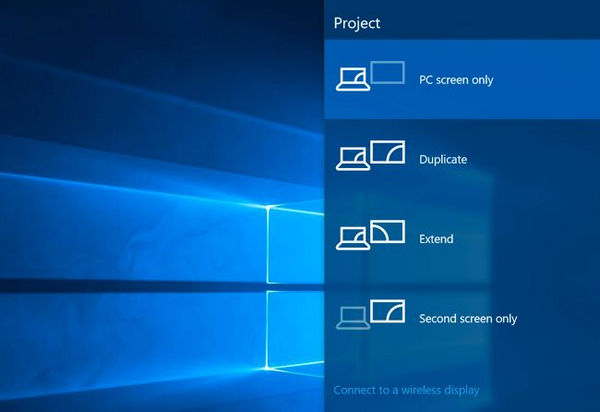 |
Δωρεάν | Συσκευή Android με Miracast, υπολογιστή / οθόνη που υποστηρίζει Miracst |
Download link: https://www.google.com/intl/en_us/chromecast/tv/chromecast
Το Google Chromecast είναι μια φθηνή και εύχρηστη ρύθμιση που σας επιτρέπει να κάνετε ροή αρχείων πολυμέσων (βίντεο, φωτογραφίες και μουσική) στην τηλεόρασή σας μέσω τηλεφώνου Android / συσκευής iOS / υπολογιστή / Mac. Αντί για τηλεχειριστήριο για να αντικατοπτρίζει το περιεχόμενο απευθείας από το τηλέφωνό σας Android σε υπολογιστή / τηλεόραση, αυτή η κατοπτρισμό οθόνης Android μεταδίδει πρώτα το περιεχόμενο στο πρόγραμμα περιήγησης ιστού Chrome και, στη συνέχεια, μπορείτε να αντικατοπτρίσετε το περιεχόμενο στον ιστό στη συσκευή προορισμού σας, όπως υπολογιστή / τηλεόραση ή άλλα κινητά συσκευές.

Ο, τι χρειάζεσαι: Google Chromecast, τηλεόραση με θύρα HDMI / PC / Mac, σύνδεση Wi-Fi, συσκευή Android
Αν θέλετε να δείτε 4K ή περιεχόμενο Ultra HD στην τηλεόραση, πρέπει να χρησιμοποιήσετε το Chromecast Ultra.
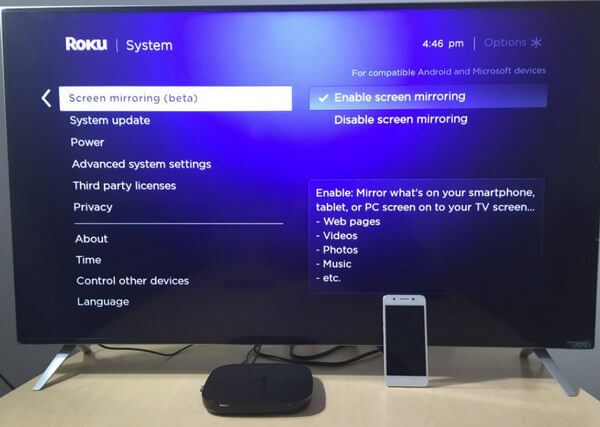
Download link: https://www.roku.com/products/roku-premiere
Το Roku έχει πολλά μοντέλα προϊόντων κατοπτρισμού όπως το Roku 2/3/4, ωστόσο, για το αίτημά σας να αντικατοπτρίσετε την οθόνη Android στην τηλεόραση, χρειάζεστε απλώς το Roku Premiere (περιέχει το πρόγραμμα αναπαραγωγής ροής Roku, το τηλεχειριστήριο και τον προσαρμογέα ισχύος). Το Roku Premiere μπορεί να αντικατοπτρίζει το περιεχόμενό σας από τηλέφωνο Android/iOS σε τηλεοράσεις HD & 4K Ultra HD με σύνδεση HDMI.
Ο, τι χρειάζεσαι: Σύνδεση στο Διαδίκτυο, ασύρματο δρομολογητή, τροφοδοσία και τηλεόραση με διαθέσιμη είσοδο HDMI
Αφού συνδέσετε το Roku στην τηλεόρασή σας, θα δείτε το λογότυπο Roku στην οθόνη. Μεταβείτε στο μενού "Ρυθμίσεις", επιλέξτε τις ακόλουθες ρυθμίσεις:
Γλώσσα: Επιλέξτε τη γλώσσα.
δίκτυο: Εισαγάγετε το όνομα και τον κωδικό πρόσβασης του δικτύου σας. Μετά την επιτυχή σύνδεση δικτύου, το πρόγραμμα αναπαραγωγής Roku θα αναζητήσει μια διαθέσιμη ενημέρωση λογισμικού. Μετά την επιτυχή ενημέρωση, το Roku player θα κάνει επανεκκίνηση και πρέπει να επιλέξετε τη ζώνη ώρας, τον τύπο εμφάνισης.
Οθόνη κατοπτρισμού Στο μενού "Ρυθμίσεις", επιλέξτε Screen mirroring (beta). Βεβαιωθείτε ότι έχει επιλεγεί η επιλογή "Ενεργοποίηση κατοπτρισμού οθόνης".
Το 4K απαιτεί συμβατή τηλεόραση & περιεχόμενο 4K. Το περιεχόμενο 4K δεν είναι διαθέσιμο σε όλα τα κανάλια και ενδέχεται να απαιτείται πληρωμή. Επικοινωνήστε με τον πάροχο καναλιών για απαιτήσεις εύρους ζώνης. Για 60 fps απαιτείται συμβατή τηλεόραση και περιεχόμενο.

Το Miracast είναι ένα πρότυπο για ασύρματες συνδέσεις από συσκευές (όπως φορητούς υπολογιστές, tablet ή smartphone) σε οθόνες (όπως τηλεοράσεις, υπολογιστές, οθόνες ή προβολείς). Μπορεί να θεωρηθεί ως ασύρματη κατοπτρισμός οθόνης, αντικαθιστώντας το καλώδιο από τη συσκευή στην οθόνη. Το Miracast εξαρτάται από τη συσκευή σας Android καθ 'όλη τη διάρκεια της σύζευξης των συσκευών. Εάν το Android σας αδρανοποιηθεί, η οθόνη της τηλεόρασής σας θα σβήσει επίσης.
Ο, τι χρειάζεσαι: Μια συσκευή Android συμβατή με Miracast και έναν υπολογιστή / οθόνη που υποστηρίζεται από Miracast
Συμβουλές
1. Το τμήμα Android είναι εύκολο. Εάν η συσκευή σας εκτελεί Android 4.2 ή μεταγενέστερη έκδοση, πιθανότατα έχετε το Miracast, επίσης γνωστό ως λειτουργία "Wireless display".
2. Οι περισσότερες τηλεοράσεις μόντεμ που αγοράστηκαν τον τελευταίο χρόνο ή δύο πιθανότατα θα υποστηρίξουν το Miracast. Εάν πληροίτε τις παραπάνω καταστάσεις, τότε θα μπορείτε να αντικατοπτρίζετε ευκολότερα την οθόνη Android στην τηλεόραση.
3. Εάν ο υπολογιστής σας συνοδεύτηκε από Windows 8.1 ή Windows RT 8.1, η ασύρματη οθόνη σας υποστηρίζει το Miracast.
4. Εάν οι συσκευές σας δεν υποστηρίζονται για χρήση του Miracast, τότε χρειάζεστε τον προσαρμογέα / dongle Miracast (59.99 $ στο Amazon) για να σας βοηθήσουμε να κάνετε κατοπτρισμό οθόνης Android.

101,073 Λήψεις
FoneLab - Ανάκτηση δεδομένων Android
100% ασφαλής. Χωρίς διαφημίσεις.
100% ασφαλής. Χωρίς διαφημίσεις.
Εκτός από τα τρία εργαλεία κατοπτρισμού οθόνης Android, μπορείτε επίσης να βρείτε κάποιο άλλο υλικό οθόνης οθόνης Android που δεν μπορείτε να χάσετε. Αρέσει Amazon Fire TV, το οποίο είναι παρόμοιο με το Roku και το Google Chromecast, είναι το υλικό που αντικατοπτρίζει την οθόνη Android στην τηλεόραση. All Share Cast, η Samsung, κατοπτρισμός οθόνης στην τηλεόραση. Xbox One / Xbox 360 και Playstaion 3 / PS3 είναι ο επαγγελματικός καθρέφτης παιχνιδιού, που αντικατοπτρίζει το παιχνίδι σας Android σε άλλες οθόνες για μια μεγάλη παρουσίαση.
Σίγουρα, αν θέλετε μόνο να αντικατοπτρίσετε τα παιχνίδια σας Android σε υπολογιστή, αρκεί μόνο οι εξομοιωτές Android. Ελέγξτε αυτό για να χρησιμοποιήσετε εξομοιωτές να παίξετε παιχνίδια Android σε υπολογιστή.
Ακόμα το Google Play παρέχει επίσης ορισμένες εφαρμογές Android για να σας βοηθήσει να αντικατοπτρίσετε την οθόνη Android.
| Εικόνα | Αντικατάσταση οθόνης Android | Τιμή | Χαρακτηριστικά |
 |
Οθόνη ροής οθόνης δωρεάν | Δωρεάν | Το Screen Stream Mirroring είναι η πιο ισχυρή εφαρμογή για κατοπτρισμό και μετάδοση οθόνης και ήχου Android σε πραγματικό χρόνο! |
 |
Βοηθός κατοπτρισμού οθόνης | Δωρεάν | Η εφαρμογή Screen Mirroring θα σας βοηθήσει να σαρώσετε και να αντικατοπτρίσετε την οθόνη του τηλεφώνου ή της καρτέλας Android σε έξυπνη τηλεόραση / οθόνη (ενεργοποιημένη Miracast) ή ασύρματα dongles ή προσαρμογείς. |
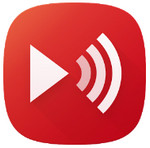 |
All Connect | Δωρεάν | Μεταδώστε άμεσα την αγαπημένη σας μουσική, φωτογραφίες και ταινίες στην Smart TV, το Chromecast, το Amazon FireTV, το Apple TV, το Roku, το Xbox, τα ηχεία AirPlay και πολλά άλλα. |
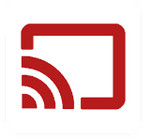 |
Καθρέπτης οθόνης | Δωρεάν | Αυτή η εφαρμογή αναπτύχθηκε για παρουσιάσεις εφαρμογών Android κατά νου, με ροή χαμηλού λανθάνοντος χρόνου και υψηλής ταχύτητας framerate της συσκευής σας Android. |
 |
Πακέτο υπηρεσιών HTC | Δωρεάν | Το HTC Service Pack είναι μια ενημέρωση υπηρεσίας υποστήριξης που συνδυάζει ενημερώσεις που κυκλοφόρησαν στο παρελθόν και βοηθάει να κάνετε την εμπειρία σας HTC πιο αξιόπιστη. Πακέτα υπηρεσιών παρέχονται δωρεάν. Βεβαιωθείτε ότι έχετε εγκαταστήσει το πιο πρόσφατο service pack για να διατηρήσετε ενημερωμένες τις εμπειρίες σας στο HTC. |
Μεταφορά μουσικής στο iPod
Πώς να ενημερώσετε το Android Πώς να Jailbreak Android Πώς να κάνετε επανεκκίνηση του Android Πώς να παρακολουθείτε το Android Πώς να ενεργοποιήσετε τον εντοπισμό σφαλμάτων USB Android Πώς να αντικατοπτρίζει την οθόνη Android Πώς να αντιγράψετε και να επικολλήσετε σε Android Πώς να περιστρέψετε βίντεο σε Android Πώς να εκτυπώσετε από το Android Πώς να προσθέσετε Λογαριασμό Google σε Android Λειτουργία ανάκτησης Android
Το Phone Mirror μπορεί να σας βοηθήσει να μεταδώσετε την οθόνη του τηλεφώνου σας στον υπολογιστή σας για καλύτερη προβολή. Μπορείτε επίσης να εγγράψετε την οθόνη iPhone/Android ή να τραβήξετε στιγμιότυπα όπως θέλετε κατά τη διάρκεια του mirroring.
100% ασφαλής. Χωρίς διαφημίσεις.